Palvelinpohjaisen todennuksen määrittäminen Customer Engagement (on-premises)n ja SharePoint on-premisesin kanssa
Muistiinpano
Jos olet ottanut käyttöön Vain Unified Interface -tilan, tee seuraavat toimet, ennen kuin käytät tässä artikkelissa mainittuja menetelmiä:
- Valitse navigointipalkista Asetukset (
 ).
). - Valitse Lisäasetukset.
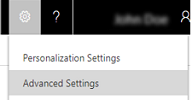
Tässä ohjeaiheessa käsitellään palvelinpohjaisen Dynamics 365 Customer Engagement (on-premises) -sovelluksen ja paikallisen Microsoft SharePointin integroinnin määrittämistä.
Palvelinpohjaisen integroinnin määrittäminen Customer Engagement (on-premises) -sovelluksen ja SharePointin avulla
Määritä Customer Engagement (on-premises) paikallisen Microsoft SharePoint Serverin avulla toimimalla annettujen ohjeiden mukaisesti ja noudattamalla annettua järjestystä.
Tärkeä
- PowerShell-komennot on suoritettava järjestelmänvalvojatilassa. Katso: Miten PowerShell suoritetaan?
- Jos tehtävä ei valmistu esimerkiksi sen vuoksi, että PowerShell-komento palauttaa virhesanoman, ongelma on ratkaistava, ennen kuin jatkat seuraavaan komentoon, tehtävään tai vaiheeseen.
- Kun palvelinpohjainen SharePoint-integrointi on otettu käyttöön, et voi palata aiemmin käytössä olleeseen työasemapohjaiseen todennusmenetelmään. Siksi et voi käyttää Microsoft Dynamics CRM -luettelo-osaa sen jälkeen, kun olet määrittänyt oman SharePoint-integroinnin Customer Engagement (on-premises) -organisaation.
Edellytysten vahvistus
Ennen kuin määrität Customer Engagement (on-premises) -järjestelmän ja paikallisen SharePointin palvelinpohjaista integrointia varten, tarvitaan seuraavat oikeudet ja seuraavien edellytysten on täytyttävä.
Tarvittavat oikeudet
Customer Engagement (on-premises)
Järjestelmänvalvojan käyttöoikeusrooli – Tämä rooli tarvitaan suorittamaan Ota käyttöön palvelinpohjaisen SharePoint-integroinnin ohjattu toiminto Customer Engagement (on-premises) -sovelluksessa.
Jos käytät arviointia varten itse allekirjoitettua varmennetta, sinulla on oltava paikallinen järjestelmänvalvojien ryhmäjäsenyys siinä tietokoneessa, jossa Dynamics 365 Server on käytössä.
Paikallinen SharePoint
- Palvelinklusterin järjestelmänvalvojaryhmän jäsenyys – jäsenyyttä tarvitaan useimpien Windows PowerShell -komentojen suorittamiseen SharePoint Serverissä.
SharePoint-edellytykset
Jokin seuraavista SharePoint-versioista:
Sharepointin palvelutilausversio.
SharePoint 2019 (paikallinen).
Dynamics 365 Customer Engagement (on-premises)- ja Microsoft SharePoint 2019:n paikallisen version palvelinpohjaiseen integraatioon tarvitaan Microsoft Dynamics 365 Server, 9.0 (on-premises) päivitys 0.13 tai sitä uudempi versio.
SharePoint 2016 (paikallinen).
Microsoft SharePoint 2013 (paikallinen) ja Service Pack 1 (SP1) tai uudempi versio seuraavien päivityksien kanssa.
Asenna huhtikuun 2019 kumulatiivinen päivitys (CU) SharePoint 2013 -tuoteperheeseen. Tämä huhtikuun 2019 CU sisältää kaikki SharePoint 2013 -korjaukset (mukaan lukien kaikki SharePoint 2013 -tietoturvakorjaukset), jotka on julkaistu SP1:n jälkeen. Huhtikuussa 2019 CU ei sisällä SP1-päivitystä. SP1 on asennettava ennen huhtikuun 2019 CU:n asentamista.
SharePoint -määritykset
SharePoint on määritettävä vain yhdelle palvelinklusterille.
Jotta väitepohjaisen todentamisen oletusyhdistämistä voitaisiin käyttää, SharePoint Serverin ja Dynamics 365 Serverin on sijaittava samalla Active Directory -toimialueella tai toimialueen, jossa SharePoint Server sijaitsee, on luotettava toimialueeseen, jossa Dynamics 365 Server sijaitsee. Lisätietoja: Tietoja väitepohjaisen todentamisen yhdistämisestä
SharePoint-sivusto on määritettävä käyttämään TLS/SSL (HTTPS) -yhteyttä ja varmenteen myöntäjän on oltava julkinen varmenteiden päämyöntäjä. Lisätietoja: SharePoint: Tietoja Secure Channel SSL -varmenteista
Sovellusten hallinnan palvelusovelluksen välityspalvelimen tulee olla luotuna ja käynnissä. Lisätietoja: SharePoint-sovellusten ympäristön määrittäminen
Käyttäjäprofiilin palvelusovelluksen tulee olla määritettynä ja käynnissä. Lisätietoja: Käyttäjäprofiilipalvelusovellusten luominen, muokkaaminen tai poistaminen SharePoint Server 2013:ssa
SharePointin hakupalvelun on oltava käytössä, jotta asiakirjoja voi jakaa. Lisätietoja: Hakupalvelusovelluksen luonti ja määrittäminen SharePoint Serverissa
Jotta tiedostojen hallintatoimintoja voisi käyttää Microsoft Customer Engagement (on-premises) -mobiilisovelluksissa, paikallisen SharePoint-palvelimen on oltava käytettävissä Internetin kautta.
Jos haluat antaa käyttäjille mahdollisuuden luoda SharePoint-tiedostokirjastoja Customer Engagement (on-premises) -sovelluksesta, seuraavat käyttöoikeudet ja määritykset ovat pakollisia:
Customer Engagement (on-premises) -käyttäjän Active Directory -tilin on oltava Sivuston jäsenet -ryhmän jäsen siinä SharePoint-sivustokokoelmassa, johon tiedostot on tallennettu.
Oletusarvoisesti väitepohjaisen todentamisen yhdistämisessä käytetään Customer Engagement (on-premises) -käyttäjän SharePoint-sähköpostiosoitetta ja käyttäjän paikallisen SharePointin työsähköpostiosoitetta. Kun tämä yhdistäminen on käytössä, käyttäjän sähköpostiosoitteiden on oltava vastaavat järjestelmien välillä. Lisätietoja: Käyttäjän väitteiden määrittäminen SharePoint-sähköpostiosoitteen avulla
Muut edellytykset ja rajoitukset
Dynamics 365 Serverin ja SharePoint Serverin välisessä palvelinpohjaisessa todentamisessa käytettävä digitaalinen X509-varmenne. Varmenneavaimissa on oltava vähintään 2048-bittinen salaus. Yleensä varmenteen myöntäjän on oltava luotettu varmenteen myöntäjä, mutta arviointitarkoituksiin voi käyttää myös itse allekirjoitettua varmennetta.
CRMAppPool-sovellussarjan käyttäjätiedolla on oltava sen x509-varmenteen lukuoikeudet, jota käytetään Dynamics 365 Serverin ja SharePoint Serverin palvelinpohjaiseen todennukseen. Voit myöntää tämän käyttöoikeuden varmenteiden MMC-laajennuksella.
Jos käytät Microsoft SharePoint 2013:a, kullekin SharePoint-palvelinklusterille voidaan määrittää vain yksi Customer Engagement (on-premises) -organisaatio palvelinpohjaista integrointia varten. Voit kuitenkin muodostaa yhteyden useasta Customer Engagement (on-premises) -organisaatiosta SharePoint 2016 -palvelinklusteriin.
Dynamics 365 Serverin valmisteleminen palvelinpohjaista integrointia varten
CertificateReconfiguration.ps1 on Windows PowerShell -komentosarja, joka asentaa varmenteen paikalliseen varmennesäilöön, myöntää määritetyn Microsoft Dynamics 365:n asynkronisen käsittelypalveluidentiteetin käyttöoikeuden varmenteeseen ja päivittää Dynamics 365 Serverin käyttämään varmennetta.
Lisää palvelin-palvelin-varmenne paikalliseen varmennesäilöön ja Customer Engagement (on-premises):n määritystietokantaan
- Avaa PowerShell-komentoistunto kaikissa palvelimissa, joihin on asennettu Dynamics 365 Server -kokonaispalvelinrooli.
Tärkeä
Tässä kuvattu komento on suoritettava kaikissa palvelimissa, joissa verkkosovelluspalvelinrooli on käytössä.
Vaihda sijainniksi <asema>:\Program Files\Microsoft Dynamics CRM\Tools-kansio.
Suorita Windows PowerShell -komentosarja CertificateReconfiguration.ps1 seuraavasti:
certificateFilepolku\Personalcertfile.pfx . Pakollinen parametri, joka määrittää henkilökohtaisten tietojen vaihtamisen tiedoston (.pfx) täydellisen polun. Lisätietoja: Digitaalisten varmenteiden käyttäminen
salasanapersonal_certfile_password. Pakollinen parametri, joka määrittää yksityisen varmenteen salasanan.
varmenteen tyyppi S2STokenIssuer. Pakollinen parametri, joka määrittää varmenteen tyypin. Palvelinpohjaisessa Customer Engagement (on-premises)- ja SharePoint-integraatiossa on vain S2STokenIssuer-tuki.
serviceAccount DomainName\UserName tai verkkopalvelu.
serviceAccount 'contoso\\CRMWebAppServer' or ‘Network Service’. Required parameter that specifies the identity for the Web Application Server role. The identity is either a domain user account, such as *contoso\\CRMWebAppServer*, or Network Service. The identity will be granted permission to the certificate.updateCrm. Lisää varmennetiedot Microsoft Customer Engagement (on-premises) -määritystietokantaan.
Tärkeä
Vaikka käyttöön olisi otettu useita verkkosovellus- tai asynkroninen palvelurooleja, updateCrm-parametrin sisältävä komento on suoritettava vain kerran.
storeFindType FindBySubjectDistinguishedName. Määrittää varmennesäilön tyypin. Oletusarvon mukaan arvo on FindBySubjectDistinguishedName, ja sitä suositellaan, kun suoritat komentosarjan.
Tärkeä
Vaikka UpdateCrm- ja StoreFindType-parametrit ovat valinnaisia komennon suorittamisessa, niitä tarvitaan palvelinpohjaiseen SharePoint-integrointiin, jota varmennetiedot lisätään varmennetietokantaan.
Esimerkki
.\CertificateReconfiguration.ps1 -certificateFile c:\Personalcertfile.pfx -password personal_certfile_password -updateCrm -certificateType S2STokenIssuer -serviceAccount Domain\UserName -storeFindType FindBySubjectDistinguishedName
SharePoint-palvelinklusterin valmisteleminen palvelinpohjaista integrointia varten
Dynamics 365 -alueen tunnuksen hankkiminen
Käynnistä Ota käyttöön palvelinpohjaisen SharePoint-integroinnin ohjattu toiminto. Siirry kohtaan Asetukset>Tiedostojen hallinta.
Valitse ensin Seuraava, sitten Paikallinen ja lopuksi Seuraava.
Tunnus näkyy sivulla Dynamics 365 -alueen tunnuksen vieressä.
Tippi
Tallenna Dynamics 365 -alueen tunnus tekstitiedostoon turvalliseen jaettuun verkkoresurssiin tai pilvipohjaiseen tallennustilaan. Tämän jälkeen voit helposti hakea sen sijainnista, kun suoritat Ota käyttöön palvelinpohjaisen SharePoint-integroinnin ohjatun toiminnon.
Suorita PowerShell-komennot määritetyssä järjestyksessä paikallisen SharePointin SharePoint-hallintaliittymässä.
SharePoint Serverin valmisteleminen Dynamics 365 Serverin todentamista varten
Jos käytät PowerShell-hallintaliittymää, joka ei ole SharePoint-hallintaliittymä, SharePoint-moduuli on rekisteröitävä käyttämällä seuraavaa komentoa.
Add-PSSnapin Microsoft.SharePoint.PowerShellOttamalla PowerShell-istunnon käyttöön voit muuttaa SharePoint-palvelinklusterin suojaustunnuspalvelua.
$c = Get-SPSecurityTokenServiceConfig $c.AllowMetadataOverHttp = $true $c.AllowOAuthOverHttp= $true $c.Update()Luo luotettu suojaustunnuspalveluobjekti, jossa OrganizationName on Customer Engagement (on-premises) -organisaation yksilöivä nimi ja CrmServer on sen ISS-verkkopalvelimen nimi, johon Customer Engagement (on-premises) -verkkosovelluspalvelinrooli on asennettu, ja käyttöoikeustunnuspalvelimen nimi annetaan komennolla -Name "crm".
Tärkeä
-
Useiden Customer Engagement (on-premises) -organisaatioiden yhdistämistä yhteen Microsoft SharePoint 2013 -palvelinklusteriin ei tueta. Voit kuitenkin muodostaa yhteyden useasta Customer Engagement (on-premises) -organisaatiosta SharePoint 2016 -palvelinklusteriin.
-
Kun PowerShell-komento New-SPTrustedSecurityTokenIssuer suoritetaan, Customer Engagement (on-premises) -metatietojen päätepisteen HTTPS on määritettävä, kun Customer Engagement (on-premises) -sivustossa on vain HTTPS-sidonta tai sekä HTTPS- että HTTP-sidonta, kuten seuraavassa esimerkissä.
New-SPTrustedSecurityTokenIssuer –Name "crm" –IsTrustBroker:$false –MetadataEndpoint https://CrmServer/XrmServices/2015/metadataendpoint.svc/json?orgName=OrganizationName-
Rekisteröi Customer Engagement (on-premises) SharePoint-sivustokokoelman kanssa.
Määritä kaksi parametria, jotta voit suorittaa seuraavat komennot.
Paikallisen SharePoint-sivustokokoelman URL-osoite. Esimerkissä sivustokokoelman URL-osoite on
https://sharepoint.contoso.com/sites/crm/.CrmRealmId on sen Customer Engagement (on-premises) -organisaation tunnus, jota haluat käyttää tiedostojen hallintaan SharePointin yhteydessä. Lisätietoja: Dynamics 365 -alueen tunnuksen hankkiminen
Tärkeä
Jotta komennot voidaan suorittaa, SharePointin sovellusten hallinnan palvelusovelluksen välityspalvelimen tulee olla olemassa ja käynnissä. Lisätietoja palvelun käynnistämisestä ja määrittämisestä on artikkelin SharePoint-sovellusten ympäristön määrittäminen kohdassa Tilausasetusten ja sovelluksen hallintapalvelusovellusten määrittäminen.
$CrmRealmId = "CRMRealmId" $Identifier = "00000007-0000-0000-c000-000000000000@" + $CrmRealmId $site = Get-SPSite "https://sharepoint.contoso.com/sites/crm/" Register-SPAppPrincipal -site $site.RootWeb -NameIdentifier $Identifier -DisplayName "crm"Anna Customer Engagement (on-premises) -käyttöoikeus SharePoint-sivustolle.
Muistiinpano
Seuraavassa esimerkissä Customer Engagement (on-premises) -sovellukselle annetaan tietyn SharePoint-sivustokokoelman käyttöoikeus –Scope sitecollection -parametrin avulla. Vaikutusalueen parametri hyväksyy seuraavat vaihtoehdot. Käytä SharePoint-määritykselle sopivinta vaikutusaluetta:
-
sivusto. Antaa Customer Engagement (on-premises) -sovellukselle vain määritetyn SharePoint-sivuston oikeudet. Mainitun sivuston alisivustoille ei anneta käyttöoikeuksia.
-
sitecollection. Antaa Customer Engagement (on-premises) -sovellukselle kaikkien määritetyn SharePoint-sivustokokoelman sivustojen ja alisivustojen oikeudet.
-
sitesubscription. Antaa Customer Engagement (on-premises) -sovellukselle kaikkien SharePoint-palvelinklusterin sivustojen oikeudet, mukaan lukien kaikkien sivustokokoelmien, sivustojen ja alisivustojen oikeudet.
$app = Get-SPAppPrincipal -NameIdentifier $Identifier -Site $site.Rootweb Set-SPAppPrincipalPermission -AppPrincipal $app -Site $site.Rootweb -Scope "sitecollection" -Right "FullControl" -EnableAppOnlyPolicy #"Set up claims-based authentication mapping" New-SPClaimTypeMapping -IncomingClaimType "https://schemas.xmlsoap.org/ws/2005/05/identity/claims/emailaddress" -IncomingClaimTypeDisplayName "EmailAddress" -SameAsIncoming-
Ota käyttöön palvelinpohjaisen SharePoint-integroinnin ohjatun toiminnon suorittaminen
Valitse Customer Engagement (on-premises) -sovelluksessa Asetukset>Tiedostojen hallinta.
Valitse Tiedostojen hallinta -alueella Ota käyttöön palvelinpohjainen SharePoint-integrointi.
Tarkasta tiedot ja valitse Seuraava.
Valitse SharePoint-sivustoille ensin Paikallinen ja sitten Seuraava.
Anna Valmistele sivustot -vaiheessa seuraavat tiedot:
SharePointin paikallisen sivustokokoelman URL-osoite, kuten https://sharepoint.contoso.com/sites/crm. Sivusto on määritettävä käyttämään TLS/SSL-yhteyttä.
SharePoint-alueen tunnus. SharePoint-alueen tunnuksen hankkiminen
Valitse Seuraava.
Näkyviin avautuu tarkista sivustot. Jos kaikki sivustot kelpaavat, valitse Ota käyttöön. Jos jokin sivustoista ei kelpaa, katso kohta Dynamics 365 Serverin ja paikallisen SharePoint Serverin välisen palvelinpohjaisen integroinnin vianmääritys.
Valitse entiteetit, joille haluat sisällyttää tiedostojen hallintaan
Oletusarvon mukaan tili-, artikkeli-, liidi-, tuote-, tarjous- ja myyntimateriaali-entiteetit ovat mukana. Voit lisätä tai poistaa entiteettejä, joita käytetään SharePointin tiedostojen hallinnassa, Customer Engagement -sovellusten kohdassa Tiedostojen hallinnan asetukset. Siirry kohtaan Asetukset>Tiedostojen hallinta. Lisätietoja: SharePoint -tiedostojen hallinnan ottaminen käyttöön tietyille entiteeteille..
Lisää OneDrive for Business -integrointi
Kun olet määrittänyt Customer Engagement (on-premises) -sovelluksen ja paikallisen SharePointin palvelinpohjaisen integroinnin, voit integroida myös OneDrive for Businessin. Customer Engagement (on-premises) OneDrive for Business -integraation avulla Customer Engagement (on-premises) -käyttäjät voivat luoda ja hallita yksityisiä asiakirjoja käyttämällä OneDrive for Businessia. Asiakirjoja voi käyttää Customer Engagement (on-premises) -sovelluksessa, kun järjestelmänvalvoja on ottanut käyttöön OneDrive for Businessin.
Ota OneDrive for Business käyttöön
Avaa paikallinen SharePoint-hallintaliittymä Windows Serverissä, jossa on käytössä paikallinen SharePoint-palvelin, ja suorita seuraavat komennot.
Add-Pssnapin *
# Access WellKnown App principal
[Microsoft.SharePoint.Administration.SPWebService]::ContentService.WellKnownAppPrincipals
# Create WellKnown App principal
$ClientId = "00000007-0000-0000-c000-000000000000"
$PermissionXml = "<AppPermissionRequests AllowAppOnlyPolicy=""true""><AppPermissionRequest Scope=""https://sharepoint/content/tenant"" Right=""FullControl"" /><AppPermissionRequest Scope=""https://sharepoint/social/tenant"" Right=""Read"" /><AppPermissionRequest Scope=""https://sharepoint/search"" Right=""QueryAsUserIgnoreAppPrincipal"" /></AppPermissionRequests>"
$wellKnownApp= New-Object -TypeName "Microsoft.SharePoint.Administration.SPWellKnownAppPrincipal" -ArgumentList ($ClientId, $PermissionXml)
$wellKnownApp.Update()
Customer Engagement (on-premises) -sovelluksen ja paikallisen SharePoint-palvelimen palvelinpohjaisen integraation vianmääritys
Lisätietoja Ota käyttöön palvelinpohjaisen SharePoint-integroinnin ohjattu toiminto -vianmäärityksestä ja SharePoint-valvontalokien tarkastelemisesta on kohdassa Palvelinpohjaisen todennuksen vianmääritys.
Tunnetut ongelmat
Lisätietojen tiedostojen hallinnasta SharePointin vianmäärityksen avulla ja tunnetuista ongelmista on kohdassa Palvelinpohjaisen todennuksen vianmääritys.
Tietoja väitepohjaisen todentamisen yhdistämisestä
Väitepohjaista todentamisen yhdistämismääritystä käytettäessä Active Directory -toimialueen, jossa SharePoint Server ja Dynamics 365 Server sijaitsevat, on oltava sama. Eri Active Directory -puuryhmissä tai -toimialueilla sijaitsevia palvelimia ei tueta. Vastaavasti käyttäjillä, jotka sijaitsevat joko Dynamics 365 Serverin tai SharePoint Serverin ulkopuolisella toimialueella, ei ole asiakirjojen käyttöoikeutta.
Customer Engagement (on-premises):n ja paikallisen SharePointin välisessä palvelinpohjaisessa todentamisessa käytetään oletusarvon mukaan käyttäjän suojaustunnusta kunkin käyttäjän todentamiseen. Jos haluat käyttää mukautettua väitepohjaista todennuksen yhdistämistä, kuten käyttäjän sähköpostiosoitetta, lisätietoja on kohdassa Mukautetun väitepohjaisen yhdistämisen määrittäminen SharePointin palvelinpohjaiseen integrointiin
Käyttäjän väitteiden määrittäminen SharePoint-sähköpostiosoitteen avulla
Avaa lomake-editori ja mukauta käyttäjälomaketta. Valitse tätä varten ensin Asetukset>Suojaus>Käyttäjät ja avaa sitten haluamasi tietue.
Valitse työkalurivillä ensin … ja sitten Lomake-editori.
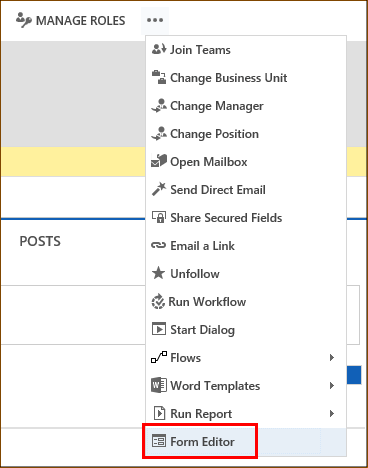
Etsi Kenttien hallinta -ruudussa SharePoint-sähköpostiosoite. Vedä ja pudota se sitten käyttäjälomakkeen Käyttäjän tiedot-osaan.
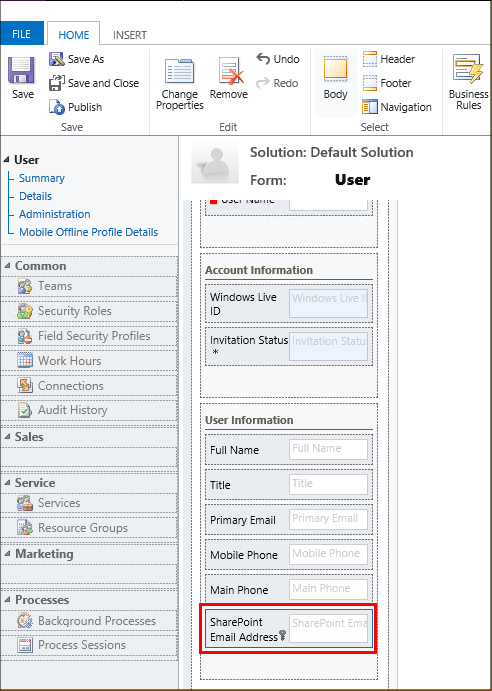
Valitse lomake-editorin työkalurivillä Tallenna ja sitten Julkaise.
Sulje lomake-editori ja päivitä selaimen välilehti. Juuri lisätty kenttä näkyy nyt käyttäjätietueessa.
Annan käyttäjän sähköpostiosoite SharePoint-sähköpostiosoite-kentässä täsmälleen siinä muodossa kuin se näkyy SharePointissa.
Valitse Tallenna.
Toista kaksi edellistä vaihetta jokaisen tiedostojen hallintaa tarvitsevan käyttäjän kohdalla.
Digitaalisten varmenteiden käyttäminen
Seuraavassa kuvataan, miten henkilökohtaisten tietojen vaihtamisen tiedosto (.pfx) luodaan.
Valitse siinä tietokoneessa, jossa on palvelimesta palvelimeen -todennuksessa käytettävän varmenteen käyttöoikeus, ensin Käynnistä ja sitten Suorita, kirjoita MMC ja paina lopuksi Enter-näppäintä.
Valitse ensin Tiedosto ja sitten Lisää tai poista laajennus.
Valitse paikallinen tietokone Käytettävissä olevat laajennukset -luettelossa valitsemalla Varmenteet, Lisää, Tietokonetili, Seuraava ja Valmis. Valitse lopuksi OK.
Laajenna Varmenteet, laajenna Henkilökohtainen ja valitse sitten Varmenteet.
Napsauta hiiren kakkospainikkeella varmennetta, jolla haluat luoda henkilökohtaisen varmennetiedoston, valitse sitten Kaikki tehtävät ja valitse lopuksi Vie.
Vie yksityinen avain valitsemalla ensin Seuraavaja sitten Kyllä. Varmista, että seuraavat vaihtoehdot on valittu, ja valitse sitten Seuraava.
Sisällytä kaikki varmenteet mahdollisuuksien mukaan varmenteen polkuun
Vie kaikki laajennetut ominaisuudet
Valitse Selaa ja määritä .pfx-tiedoton sijainti ja tiedostonimi. Valitse sitten Tallenna.
Valitse ensin Seuraava ja sitten Valmis.
SharePoint-alueen tunnuksen hankkiminen
Suorita seuraava PowerShell-komento SharePoint-hallintaliittymässä, jossa https://sharepoint.contoso.com/sites/crm/ on SharePoint-sivustokokoelman URL-osoite.
Get-SPAuthenticationRealm -ServiceContext https://sharepoint.contoso.com/sites/crm/
Voit vaihtoehtoisesti etsiä SharePoint-alueen tunnuksen SharePoint-sivustokokoelman sivuston sovelluksen käyttöoikeuksista.
Kirjaudu SharePoint-sivustokokoelmaan, jota käytät tiedostojen hallintaan Customer Engagement (on-premises):n avulla.
Valitse Sivuston asetukset>Sivuston sovelluksen käyttöoikeudet.
Alueen tunnus näkyy Sovelluksen tunnus -kohdassa @-merkin oikealla puolella. Kopioi tunnus Leikepöydälle. Liitä Ota käyttöön palvelinpohjaisen SharePoint-integroinnin ohjattu toiminto -kohdassa vain GUID. Älä liitä mihinkään tunnuksen osaan @-merkin vasemmalle puolelle.